win10取消outlook账户的方法是什么_win10删除outlook账户方法
相信许多使用win10系统电脑的用户都知道outlook这个软件,outlook是一款微软公司的办公软件,它的功能也是非常的强大,所以深受广大网友的喜爱。那么当大家换账户时想删除之前的那个账户时要怎么删呢?应该有许多用户不知道该如何删除,下面我们就一起来看看如何删除outlook账户。
删除outlook账户步骤:
1、点击电脑左下角的微软按钮,弹出的界面,下滑界面,找到Uutlook,并点击打开;
2、进入Uutlook后,点击上方的工具;
3、弹出的界面,点击账户设置;
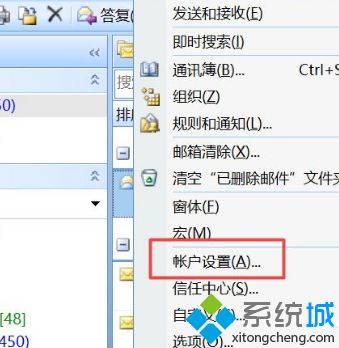
4、点击选中需要删除的账户;
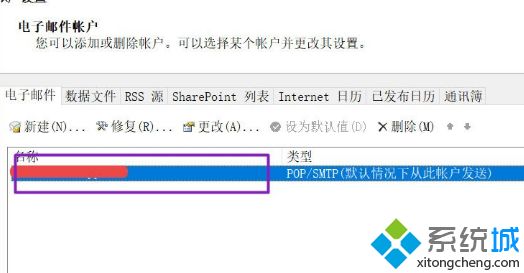
5、之后点击上方的删除按钮;
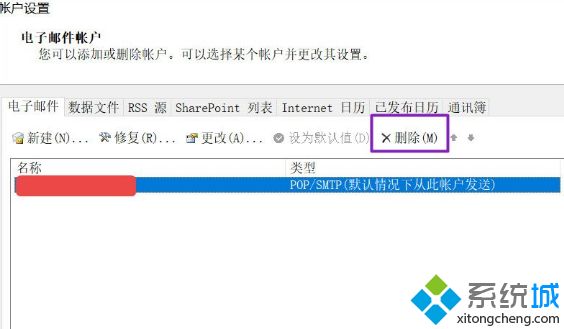
6、弹出的界面,点击是;
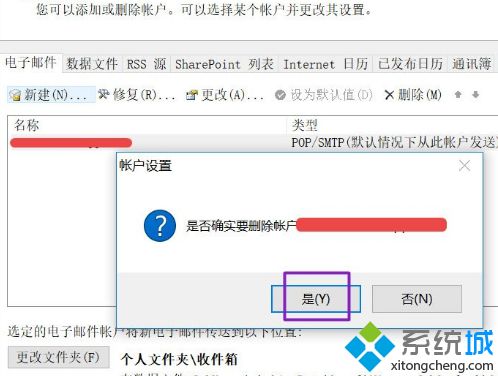
7、之后就可以看到账户已经删除了,如图所示。
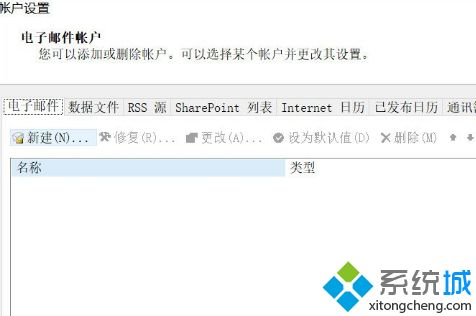
以上就是win10取消outlook账户的方法,有需要的用户可以根据步骤来操作,希望可以帮到大家。
我告诉你msdn版权声明:以上内容作者已申请原创保护,未经允许不得转载,侵权必究!授权事宜、对本内容有异议或投诉,敬请联系网站管理员,我们将尽快回复您,谢谢合作!










